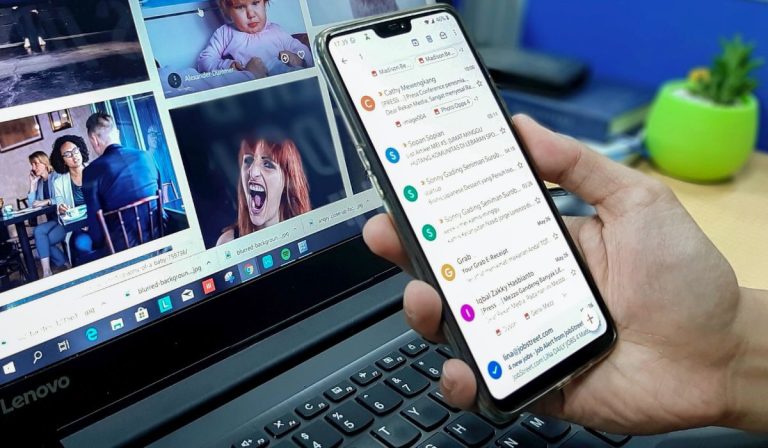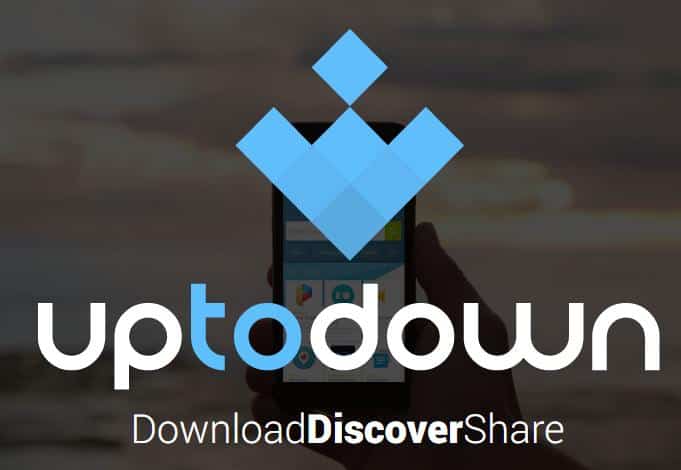Как стереть данные из других на iPhone, iPad и iPod Touch через iTunes
Ни для кого не секрет, что все мы хотим использовать наши мобильные устройства максимально гибко и дружелюбно. Операционная система iOS предназначена для обеспечения приятного взаимодействия с пользователями.
Однако, как и любая операционная система, она может перезагружаться и работать медленно, и именно здесь она очень полезна. удалить данные ненужный.
Поэтому здесь мы покажем вам, как удалить данные из “Другие” на iPhone, iPad и iPod Touch через iTunes, чтобы ваше устройство работало быстрее.
Очистить данные “Прочее” на iPhone, iPad и iPod Touch
Со многими из нас случалось, что через некоторое время мы замечали, что сенсорный экран iPhone, IPad или iPoud работает медленнее, чем обычно. В некоторых случаях само устройство выдает нам предупреждение о том, что осталось мало места, оно не позволяет нам открывать определенные приложения или мы даже не можем снимать фотографии или видео. Что нам теперь делать?

Наша первая реакция может состоять в том, чтобы начать удалить данные например, фотографии и видео или файлы, которые, по нашему мнению, занимают много места. Хотя это может временно освободить место, мы не будем атаковать основную проблему, и он будет постоянно просить нас все больше и больше места.
Мы также можем решить проблему, очистив данные кеша, о чем мы говорили в другой статье.
Лучше сначала проверить, что занимает большую часть места на нашем устройстве.
Мы можем быть удивлены, обнаружив, что «Другие«Это то, что наполняет наше устройство. Итак, начнем с того, что точно знаем, как проверять хранилище.
Как узнать, сколько памяти на вашем устройстве занимает “Другое”
Проверить место для хранения на вашем устройстве iOS проще, чем вы думаете, и это позволит вам окончательно узнать, как освободить место. Для этого выполните следующие действия:
- открытым Настройки или конфигурация, значок серого ореха.
- Перейдите в Общие и прокрутите вниз.
- Ищите вариант Хранилище для iPhone / iPad / iPod Touch и иди туда.
- Вы автоматически увидите цветную полосу, показывающую, что занимает память вашего устройства, часть, заштрихованная с помощью темно-серый цвет соответствует Другие.
Если вы заметили, что Другие занимает не менее четверти, необходимо стереть данные оттуда. Ваше устройство значительно улучшит свою производительность.
Проверьте, сколько места “Другое” занимает в iTunes.
Для второго способа проверить пространство вашего iPhone, IPad или IPod Touch, вам понадобится компьютер. Это может быть Mac или даже Windows. Вы должны открыть программу iTunes. На Mac он уже установлен по умолчанию. Если ваш компьютер работает под управлением Windows, вы можете скачать его с Apple или Microsoft Store.
В операционной системе Catalina, самой последней для новейших Mac, вам просто нужно подключить устройство к компьютеру и открыть Finder, ваше устройство будет автоматически распознано и отобразятся функции iTunes.
На остальных компьютерах выполните следующие действия. Таким образом вы будете точно знать, сколько данных хранится в Другие.
- открытым
- Соединять твое устройство.
- Примите варианты доверять этому устройству который появится на обоих компьютерах.
- В iTunes появится вся информация на вашем iPhone, iPad или iPod touch например, модель вашего устройства, серийный номер, параметры обновления, резервного копирования и восстановления.
- Внизу будет отображаться панель для хранения занято, включая, конечно, данные Другие.

Какие данные скрыты в разделе «Другое» на вашем iPhone, iPad или iPod Touch
Хотя мы уже знаем, как проверить размер «Других» данных в хранилище наших устройств iOS, у нас все еще могут быть вопросы.
Например, что именно хранится в разделе «Другое» и как удалить эти данные. Начнем с того, что узнаем, что хранится под этим интригующим названием.
Что сохранено в разделе Другие
В разделе “Разное” магазины временные системные файлы, файлы, которые не были удалены из-за ошибок в приложениях или самой системе. Данные настроек iOS, история файлов, кеш приложений, файлы cookie, данные VoiceOver и голоса Siri.
Там же хранятся файлы, которые должны занимать мало места, но могут увеличиваться в размерах. Они включают данные загрузки приложений и обновления той же системы. Apple помещает все это в раздел «Прочее».
Со временем, если на вашем устройстве недостаточно памяти, это может вызвать у вас настоящую головную боль. Постепенно они займут место и значительно замедлят его. Их бывает сложно устранить, но здесь мы расскажем, как именно это сделать: вручную и наиболее полно, с помощью iTunes.
Как удалить данные, скрытые в «Других» на iPhone, iPad и iPod Touch
Удалить данные, сохраненные в Другие это проще, чем кажется, и позволит вам сделать ваше хранилище более чистым и организованным. Начнем с ручного способа.
Удалить данные «Другие» вручную с того же устройства.
Ввиду того, в какой части данных вы скрываетесь Другие Они поступают из кэш-памяти и приложений, их стирание оптимизирует память вашего телефона. Преимущество этого способа состоит в том, что вы можете решить, какие данные удалять.
Шаги по очистке тайник
- Войти в
- Проведите вниз до опции Сафари и иди туда.
- Проведите до опции Очистить историю и данные сайта, нажмите на кнопку рядом с ним. Он станет серым, пока новые данные не будут сохранены для удаления.
Шаги по устранению накопления данных приложения
- открытым Настройки
- Проведите вниз и откройте Общий
- Откройте опцию Хранение iPhone / iPad
- Выбери один Приложение, когда вы его откроете, вы увидите, сколько места он занимает
- Выберите вариант Удалить приложениевы увидите это красными буквами
- Подтверждать Действие
- Загрузите приложение еще раз, если вы продолжите его использовать.
Как только вы выполните эти шаги, перезагрузите устройство и проверьте, сколько места было восстановлено. Помните это “Другие » он также хранит системные данные. Поэтому, если вы заметили, что пробел в «Другие”Или, если вы предпочитаете более тщательную очистку, мы рекомендуем удалить данные из iTunes.
Удалить данные из “Другие»На iPhone, iPad и iPod Touch через iTunes
В iTunes вы можете выполнить восстановление вашего устройства, при котором будут удалены почти все данные, скрытые в «Прочее». Перед восстановлением устройства обязательно создайте резервную копию важных данных, таких как фотографии, видео, музыка и другие важные для вас воспоминания.
Шаги по удалению данных через iTunes
Выполните следующие действия, чтобы стереть данные «Другие» и восстановить свой iPhone, iPad или iPad Touch через iTunes:
- Откройте iTunes на твоем компьютере
- Подключите ваше устройство и подтвердите варианты Разрешить и доверять в обеих командах.
- Ищите вариант Сделать резервную копию сейчас, iTunes начнет резервное копирование, почти все данные и настройки на вашем устройстве будут сохранены. Как только резервное копирование будет завершено, оно появится папка с датой и временем где была создана резервная копия.
- Теперь да, ваше устройство готово к восстановлению. Нажмите опцию Восстановить и подождите, пока iTunes завершит процесс.
Как только iTunes завершит восстановление вашего устройства iOS, оно станет заводским по умолчанию, и вы начнете его настраивать. После выбора страны и региона вам нужно будет выбрать способ восстановления вашего iPhone, iPad или iPod touch. Вы должны коснуться опции Восстановить из резервной копии в iTunes выберите папку, в которой сохранена ваша резервная копия, и она будет готова!
После Удалите «Прочие» данные на iPhone, iPad и iPod Touch через iTunes.
После того, как вы восстановите свое устройство и загрузите резервную копию iTunes, это будет намного быстрее и эффективнее, данные, которые действительно важны для вас, будут там. Вы сможете проверить это хранилище и заметить, что «Другие» больше не хранят так много данных, и вы освободите драгоценное место на вашем iPhone, Ipad или IPod touch.
Восстановление устройства через iTunes – это процесс, который мы рекомендуем выполнять не реже одного раза в год, поскольку он всегда оптимизирует его работу.
Мы надеемся, что вы последуете инструкциям, которые мы предоставили, и что вам понравится ваш iPhone, Ipad и iPod Touch в полной мере.